Сохранение сайта на пк в полном объеме
Содержание:
- Скопировать из браузера
- Скачать сайт целиком
- Как скачать сайт целиком на компьютер с помощью программы
- Выкачать сайт с помощью COPYRON.RU
- Сохранение сайта целиком на компьютер
- Скачиваем сайт целиком с помощью онлайн сервисов
- Сохранить как PDF
- Скачиваем сайт на компьютер
- Инструкция по использованию HTTrack: создание зеркал сайтов, клонирование страницы входа
- 3 метод. Специализированные программы
- Скопировать сайт целиком и переделать?
- Таблица сравнения программ по созданию оффлайн-копий сайтов.
Скопировать из браузера
Можно перенести данные из обозревателя в любой текстовый редактор. Для этого лучше всего подойдёт Microsoft Word. В нём корректно отображаются изображения и форматирование. Хотя из-за специфики документа может не очень эстетично выглядеть реклама, меню и некоторые фреймы.
Вот как скопировать страницу сайта:
- Откройте нужный URL.
- Нажмите Ctrl+A. Или кликните правой кнопкой мыши по любой свободной от картинок и flash-анимации области и в контекстном меню выберите «Выделить». Это надо сделать для охвата всей информации, а не какого-то произвольного куска статьи.
- Ctrl+C. Или в том же контекстном меню найдите опцию «Копировать».
- Откройте Word.
- Поставьте курсор в документ и нажмите клавиши Ctrl+V.
- После этого надо сохранить файл.
Иногда получается так, что переносится только текст. Если вам нужен остальной контент, можно взять и его. Вот как скопировать страницу веб-ресурса полностью — со всеми гиперссылками, рисунками:
- Проделайте предыдущие шаги до пункта 4.
- Кликните в документе правой кнопкой мыши.
- В разделе «Параметры вставки» отыщите кнопку «Сохранить исходное форматирование». Наведите на неё — во всплывающей подсказке появится название. Если у вас компьютер с Office 2007, возможность выбрать этот параметр появляется только после вставки — рядом с добавленным фрагментом отобразится соответствующая пиктограмма.
Способ №1: копипаст
В некоторых случаях нельзя скопировать графику и форматирование. Только текст. Даже без разделения на абзацы. Но можно сделать скриншот или использовать специальное программное обеспечение для переноса содержимого страницы на компьютер.
Сайты с защитой от копирования
Иногда на ресурсе стоит так называемая «Защита от копирования». Она заключается в том, что текст на них нельзя выделить или перенести в другое место. Но это ограничение можно обойти. Вот как это сделать:
- Щёлкните правой кнопкой мыши в любом свободном месте страницы.
- Выберите «Исходный код» или «Просмотр кода».
- Откроется окно, в котором вся информация находится в html-тегах.
- Чтобы найти нужный кусок текста, нажмите Ctrl+F и в появившемся поле введите часть слова или предложения. Будет показан искомый отрывок, который можно выделять и копировать.
Если вы хотите сохранить на компьютер какой-то сайт целиком, не надо полностью удалять теги, чтобы осталась только полезная информация. Можете воспользоваться любым html-редактором. Подойдёт, например, FrontPage. Разбираться в веб-дизайне не требуется.
- Выделите весь html-код.
- Откройте редактор веб-страниц.
- Скопируйте туда этот код.
- Перейдите в режим просмотра, чтобы увидеть, как будет выглядеть копия.
- Перейдите в Файл — Сохранить как. Выберите тип файла (лучше оставить по умолчанию HTML), укажите путь к папке, где он будет находиться, и подтвердите действие. Он сохранится на электронную вычислительную машину.
Защита от копирования может быть привязана к какому-то js-скрипту. Чтобы отключить её, надо в браузере запретить выполнение JavaScript. Это можно сделать в настройках веб-обозревателя. Но из-за этого иногда сбиваются параметры всей страницы. Она будет отображаться неправильно или выдавать ошибку. Ведь там работает много различных скриптов, а не один, блокирующий выделение.
Если на сервисе есть подобная защита, лучше разобраться, как скопировать страницу ресурса глобальной сети другим способом. Например, можно создать скриншот.
Скачать сайт целиком
Иногда появляется необходимость скачать сайт целиком. Это зачастую нужно для доступа к нужной информации при отсутствии на какой-то момент интернета. Рассмотрим несколько способов создания копии сайта.
1. Постраничное сохранение
Такая возможность присутствует в каждом браузере. Этот способ подробно мы рассматривали чуть выше. Но чтобы сохранить сайт таким методом может потребоваться достаточно много времени, если сайт содержит большое количество страниц.
2. Использование онлайн-сервисов
В настоящее время существует множество онлайн-ресурсов, которые перекодируют и редактируют файлы. Надо всего лишь зайти на этот ресурс и ввести адрес интересующего сайта в нужную строку. После чего нажимаем кнопку запуска и процесс скачивания начнёт переносить информацию в определённое место для его сохранения.
К сожалению, таких бесплатных онлайн-ресурсов немного и их функциональный ассортимент зачастую урезан. Но если есть большая необходимость в полном комплекте можно воспользоваться платными ресурсами подобных сервисов. Вот некоторые из них:
- Site2Zip.com — один из немногих бесплатных русскоязычных ресурсов. Процесс скачивания происходит не очень быстро. Но если всё пройдёт удачно, на выходе получите архив с сайтом.
- Webparse.ru — один раз можно воспользоваться бесплатно. За остальное придётся платить. При бесплатном варианте глубина парсинга не настраивается. Поэтому придётся самостоятельно сверять оригинал и копию, чтобы убедиться в полном скачивании сайта.
- Web2pdfconvert работает полностью на платной основе.
3. Специализированные программы
Наиболее функциональным вариантом для скачивания нужной информации из интернета являются специальные утилиты. Они тоже бывают бесплатными или на платной основе. Но иногда бесплатные программы практически не уступают по возможностям платным аналогам. Хотя для каждой операционной системы нужна подходящая версия этого программного обеспечения.
Давайте ознакомимся с такими программами:
- WinHTTrack WebSite Copier — довольно популярная программа. Бесплатных аналогов практически не имеет. Имеет большой ассортимент настроек. Папка с проектом скачивается на любой носитель, где потом легко её можно просмотреть.
- Cyotek WebCopy — программа англоязычная. Солидный интерфейс и большие возможности по настройке скачивания сайта. Нужно ввести интересующий адрес, указать папку для сохранения и нажать «Copy Website». Русификатора не имеет и работает только с ОС Windows.
- Teleport Pro — проверенная временем, но платная программа. После всех настроек для скачивания нажмите кнопку «Start» в панели управления и процесс сохранения сайта запустится.
- Offline Explorer — весьма функциональная, но платная программа.
- Webcopier — триальный период составляет 15 дней (платная).
Возможностей для создания коллекции нужных сайтов или веб-страниц достаточно много. Каждый из рассмотренных вариантов обладает своими достоинствами и недостатками. А платить или пользоваться бесплатными сервисами или программами для достижения конечных целей пусть каждый решает самостоятельно.
Как скачать сайт целиком на компьютер с помощью программы
HTTrack WebSite Copier — На первом месте у нас будет очень популярная программа. У нее очень простой интерфейс, сама программа на русском языке, а так же ее можно установить на множество платформ от 2000 до 7-й, а также в Linux/Unix/BSD. Ну и самое главное программа бесплатна!
Так же с легкостью вы сможете выбрать место сохранения сайта. По умолчанию софт сохраняет все в папку «C:\Мои Web Сайты». Если вдруг у вас пропал интернет или вы нажали паузу — вы всегда сможете дозагрузить все оставшиеся файлы в любое время. Давайте рассмотрим немного настройки программы:
- Можно запретить или разрешить скачивать медиафайлы
- Глубина скачивания сайта у программы максимальное. Иногда оно может доходить до 4-5 страницы.
- Сначала программа скачивает текстовые фрагменты, а после медиафайлы.
- Есть возможность выключить компьютер после завершения всех действий.
Плюсы
- Программа бесплатная
- Кроссплатформенность
- Очень простой и русских интерфейс программы
Минусы
Немного стареньких интерфейс
Teleport Pro — Данная программа платная и подписка на нее будет вам стоить 50уе. Интерфейс у нее довольно удобный и простой, а вот русского языка нет. Сам часто пользуюсь данной программой. у программы очень крутые настройки, можно скачивать файлы с сайта определенного формата, а так же формировать и распределять все файлы в папке.
Плюсы
- Очень легко работать и настроить программу
- Нет возможности массово скачивать сайты дабы не получить бан
- Есть возможность интегрировать программу в браузер Opera и IE
Минусы
- Нет русского языка
- Платная подписка
- Программа работает только под Windows
- архаичный интерфейс программы.
Предыдущая запись Разгон видеокарты — что важно знать?
Следующая запись Как узнать когда создана страница в контакте легко и быстро?
Выкачать сайт с помощью COPYRON.RU
Если вы хотите скачать сайт онлайн, можете воспользоваться нашим сервисом
Нам не важно на чем сделан чужой сайт: на wordpress (вордпресс), joomla (джумла), wix, drupal (друпал), либо это просто шаблонный дизайн, или вообще одностраничник (лэндинг-пэйдж). Мы все равно его выкачаем для Вас
У нас масса преимуществ по сравнению с аналогичными сервисами и публичным софтом.
«Дешевая Дешивизна»
«Дешевая дешивизна» — это специальная программа лояльности для наших клиентов. Суть ее заключается в том, что если Вы нашли аналогичную услугу где-то дешевле чем у нас, мы сделаем еще дешевле чем у конкурента. Для заказа пишите на почту или в Skype.
«Скидочная постоянная»
Это скидочная программа для клиентов. Если Вы много заказываете, то мы готовы обсудить с Вами Вашу индивидуальную скидку. Некоторые клиенты с нами работают со скидкой 45%.
«Социальная»
Вступи в нашу группу в VK.COM и получи одноразовую скидку в 50% от заказа. Заказ при этом делается через личные сообщения администратора группы. Ссылку на группу найдете в «подвале» сайта.
Сохранение сайта целиком на компьютер
На сегодняшний день, известно три способа, используя которые можно достаточно быстро скачать практически любой ресурс себе на ПК. Каждый из них имеет свои неоценимые достоинства и, конечно, ни один способ не обходится без недостатков. Давайте рассмотрим подробнее каждый из этих вариантов.
Способ 1: Загрузка каждой вкладки отдельно
Этот метод основывается на том, что все известные поисковики предоставляют возможность загрузить макеты страницы в виде HTML-файлов. Воспользовавшись этим способом можно поэтапно скачать на ПК любой сайт, но это будет достаточно длительный процесс. Несмотря на это, метод достаточно часто используется при работе с маленькими сайтами или когда пользователя интересует только определенная информация на ресурсе.
Процедура выполняется всего в несколько этапов и не представляет собой ничего сложного. Давайте рассмотрим детальнее:
- Кликните ПКМ на свободном от объектов месте на сайте.
- В появившемся меню выберите пункт «Сохранить как».
Теперь открытая вами страничка сохранилась на компьютер и ее можно запустить в любой момент даже без наличия сети.
Сохраненная вкладка будет запускаться в основном браузере, а вместо ее адреса можно будет увидеть путь, где расположен файл HTML
Обратите внимание, что на ПК загрузилась только та информация, которая есть на странице, то есть при осуществлении перехода без включенного интернета, по какой-либо ссылке, никакого результата не будет
Способ 2: Использование специальных утилит
На просторах интернета находится огромное множество приложений, основная функция которых и заключается в скачивании сайтов. С их помощью можно загрузить любую необходимую информацию: текст, видео, картинки, иконки, музыку и многое другое. В этой статье будет описана утилита Teleport Pro.
- Запустите приложение и в первом открывшемся окне выберите необходимое вам действие, поставим напротив него галочку.
- Нажмите «Далее».
В следующей вкладке впишите адрес необходимого вам ресурса. В этом окне показывается информация о наличии ссылок, ведущих с главной страницы сайта.
Кликните на кнопку «Далее» и под заголовком «Project Properties» укажите необходимый для загрузки тип данных. Здесь же проходит и процесс авторизации в программе.
После подтверждения предыдущих действий запустится процедура сохранения. Вы можете просматривать прогресс в режиме реального времени, выделив папку, в которую загружаются элементы.
Это крайне удобный способ сохранения сайтов, так как программа выполняет все необходимые действия практически без стороннего вмешательства. То есть воспользоваться методом сможет любой, не обладающий специфическими знаниями, пользователь. Достаточно просто нажать пару клавиш, ввести адрес ресурса и вы получите уже заполненный каталог с сайтом.
Способ 3: Воспользоваться сервисами в режиме онлайн
Для пользователей, которые не желают инсталлировать на компьютер никаких приложений, существует и другой способ сохранить сайт. Его суть заключается в использовании специальных сервисов. Основной недостаток этого метода в том, что подобные сайты в основном дают возможность загрузить только отдельную страницу, а не весь ресурс целиком. Одним из таких сервисов является Site2zip.
- Зайдите в онлайн-сервис и на главной его странице пропишите адрес необходимого сайта.
- Введите защитную капчу.
Кликните на пункт «Скачать» для запуска процедуры загрузки.
Спустя некоторый промежуток времени сайт будет целиком скачен на ваш ПК.
Пользователи, которые заинтересованы в большем функционале, могут воспользоваться сервисом Robotools. Это аналог предыдущего ресурса, но в отличие от него он платный и обладает множеством дополнительных инструментов, например, одновременной работой с разными сайтами или созданием резервных копий.
Чтобы оценить преимущество этого сервиса разработчики предоставляют тестовый бесплатный вариант. Он обладает значительно меньшими функциями, но и их достаточно для оценки качества ресурса. Помимо этого пользователи могут получить назад деньги, в случае если работа будет сделанная не должным образом.
Каким способом пользоваться при загрузке сайта на компьютер зависит только от поставленной при этом цели. Если вас интересует небольшой объем информации, то достаточно будет и первого описанного в статье способа. А при работе с глобальными проектами придется озаботиться регистрацией на специальном сервисе или скачиванием программ.
Скачиваем сайт целиком с помощью онлайн сервисов
Site2Zip — Этот сервис абсолютно бесплатный, а с помощью него, всего в 3 клика вы сможете скачать любой сайт одним файлом. В первом шаге мы вводим название сайта, во втором каптчу (текст с картинки), а в третьем жмем кнопку скачать.
У сервиса есть явный недостаток, это очень медленная скорость скачивания, а так же нет возможности выполнить какие-либо настройки. Но давайте рассмотрим минусы и плюсы ниже.
- Медленная скорость скачивания страниц
- Нет никаких настроек
Robotools — Вот этот сервис платный но, с помощью него вы легко разберетесь т.к язык интерфейса на русском языке, а так же имеется множество настроек. Автор сервиса предлагает 4 различных тарифа, с помощью которых вы сами выбираете какой вам по душе. Давайте рассмотрим более подробно их.
- За 500 скачанных страниц вы заплатите – 2 у.е.
- За 4000 скачанных страниц вы заплатите – 8 у.е.
- За 9000 скачанных страниц вы заплатите – 15 у.е.
- За 20000 скачанных страниц вы заплатите – 25 у.е.
Если у вас появились страницы которые вам не нужны — вы можете с легкостью их удалить перед архивированием, а так же не платить за них.
- Есть возможность скачивать парочку сайтов одновременно
- Очень легкий интерфейс
- Есть возможность просмотреть и удалить страницы еще до архивирования и не платить за них.
Сохранить как PDF
В Google Chrome можно создать из страницы PDF-файл. Данная функция предназначена для распечатки на принтере. Но доступно копирование и на компьютер.
- Кликните на пиктограмму в виде трёх линий (они справа вверху).
- Нажмите «Печать» или воспользуйтесь сочетанием клавиш Ctrl+P.
- Кликните «Изменить».
- Пункт «Сохранить как PDF».
- На левой панели повторно нажмите кнопку с таким же названием.
- Дайте файлу имя и укажите путь.
Еще один способ — сохранить как PDF-страницу с помощью штатных средств Chrome.
Эта функция доступна исключительно в Chrome. Для других веб-обозревателей нужны плагины. Printpdf для Firefox и Web2PDFConvert для Opera.
Скачиваем сайт на компьютер
Всего выделяется три основных способа сохранения страниц на компьютере. Каждый из них актуален, но имеются как преимущества, так и недостатки любого варианта. Мы рассмотрим все три способа подробнее, а вы выберите идеально подходящий для себя.
Способ 1: Скачивание каждой страницы вручную
Каждый браузер предлагает скачать определенную страницу в формате HTML и сохранить ее на компьютере. Таким способом реально загрузить весь сайт целиком, но это займет много времени. Поэтому данный вариант подойдет только для мелких проектов или если нужна не вся информация, а только конкретная.
Скачивание выполняется всего одним действием. Нужно нажать правой кнопкой мыши на пустом пространстве и выбрать «Сохранить как». Выберите место хранения и дайте название файлу, после чего веб-страница будет загружена полностью в формате HTML и доступна к просмотру без подключения к сети.
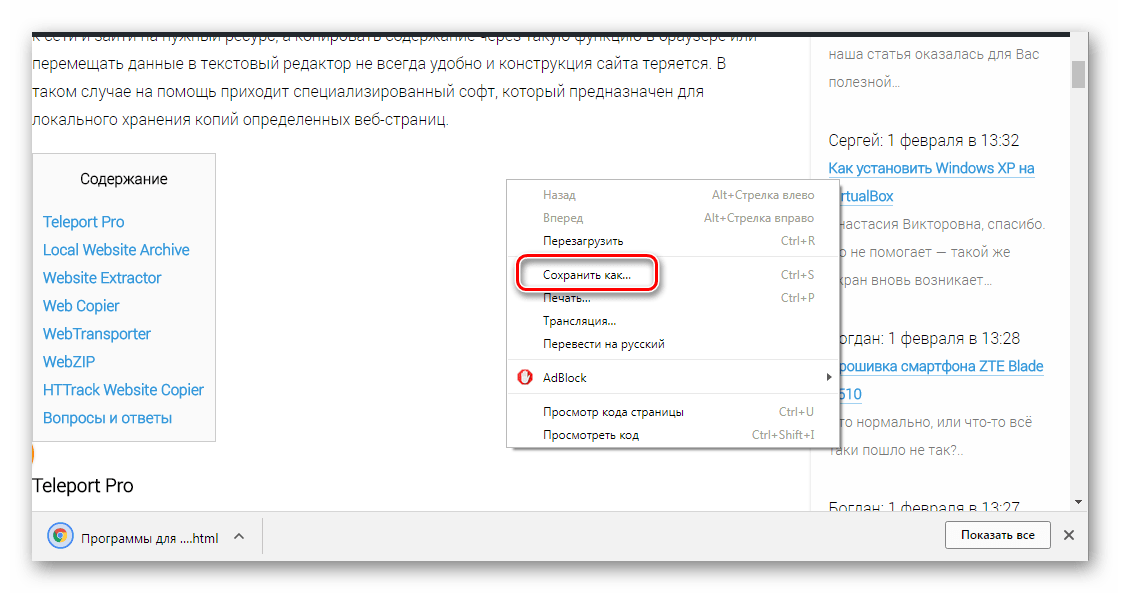
Она откроется в браузере по умолчанию, а в адресной строке вместо ссылки будет указано место хранения. Сохраняется только внешний вид страницы, текст и картинки. Если вы будете переходить по другим ссылкам на данной странице, то будет открываться их онлайн-версия, если есть подключение к интернету.
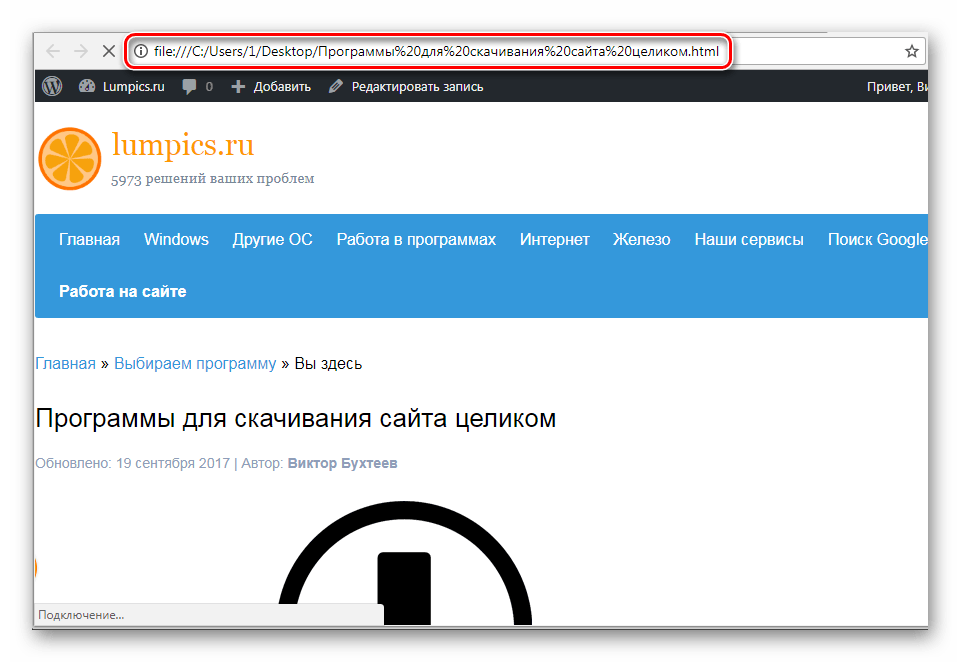
Способ 2: Скачивание сайта целиком с помощью программ
В сети находится множество похожих друг на друга программ, которые помогают загрузить всю информацию, что присутствует на сайте, включая музыку и видео. Ресурс будет находиться в одной директории, за счет чего может осуществляться быстрое переключение между страницами и переход по ссылкам. Давайте разберем процесс скачивания на примере Teleport Pro.
- Мастер создания проектов запустится автоматически. Вам нужно только задавать необходимые параметры. В первом окне выберите одно из действий, которое хотите осуществить.
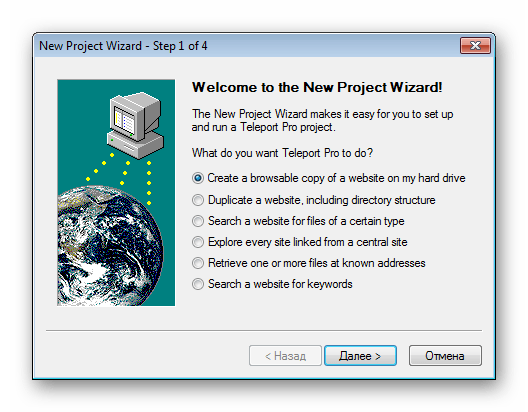
В строку введите адрес сайта по одному из примеров, указанных в окне. Здесь также вводится количество ссылок, что будут загружены со стартовой страницы.
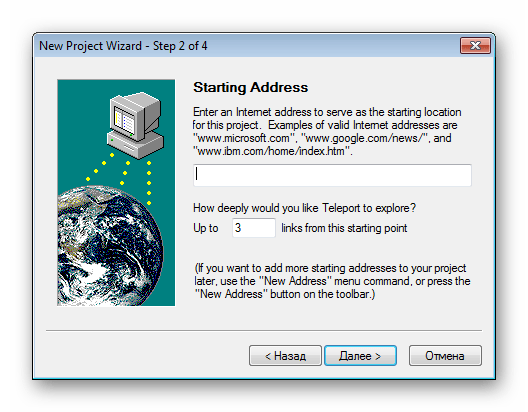
Остается только выбрать информацию, которую требуется загрузить, и, если нужно, вписать логин и пароль для авторизации на странице.
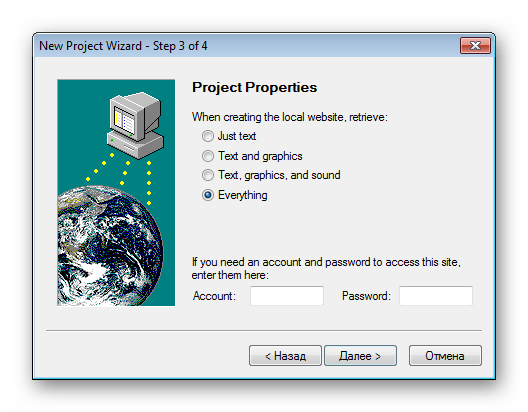
Скачивание начнется автоматически, а загруженные файлы будут отображаться в главном окне, если открыть директорию с проектом.
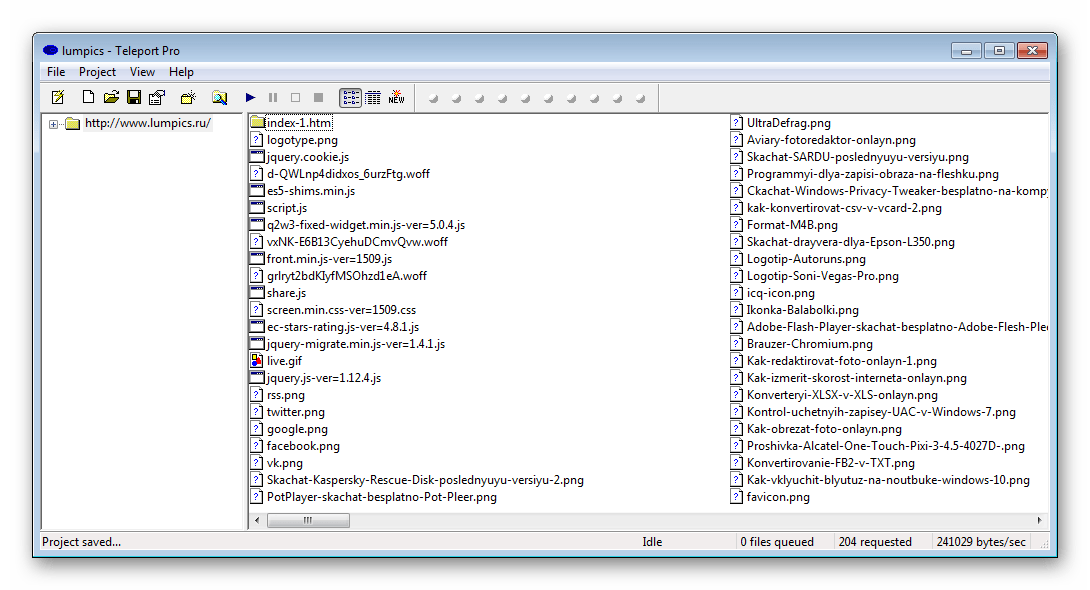
Способ сохранения с помощью дополнительного софта хорош тем, что все действия выполняются быстро, от пользователя не требуется никаких практических знаний и навыков. В большинстве случаев достаточно просто указать ссылку и запустить процесс, а после выполнения вы получите отдельную папку с готовым сайтом, который будет доступен даже без подключения к сети. Кроме этого большинство подобных программ оборудованы встроенным веб-обозревателем, способным открывать не только скачанные страницы, но и те, что не были добавлены в проект.
Подробнее: Программы для скачивания сайта целиком
Способ 3: Использование онлайн-сервисов
Если вы не хотите устанавливать на компьютер дополнительные программы, то данный способ идеально подойдет для вас. Стоит учитывать, что онлайн-сервисы чаще всего помогают только загрузить страницы. Кроме того, сейчас практически нет бесплатных вариантов того, как это можно сделать. Сайты в интернете либо платные, либо условно-платные (предлагающие бесплатно скачать одну страницу или один сайт, а затем требующие покупки PRO-версии аккаунта). Один из таких — Robotools, он умеет не только скачивать любой сайт, но и позволяет восстановить его резервную копию из архивов, умеет обрабатывать несколько проектов одновременно.
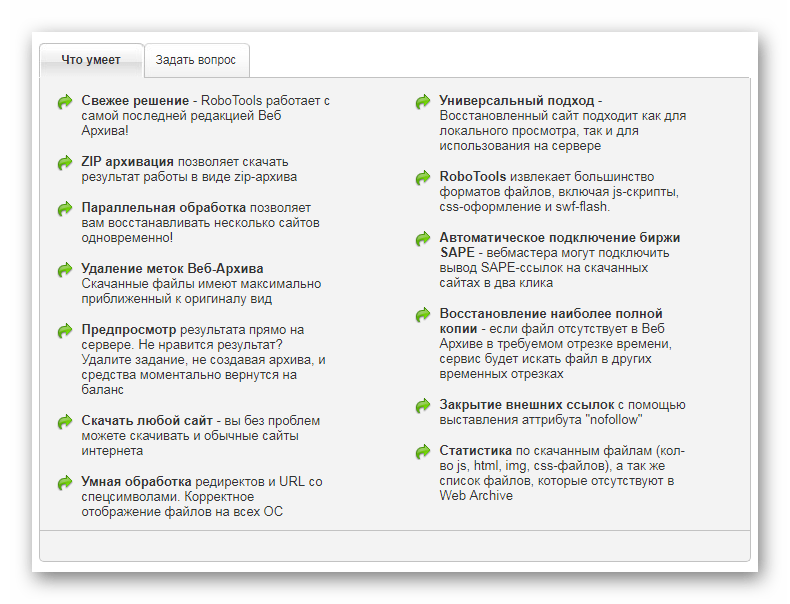
Чтобы ознакомиться поближе с данным сервисом разработчики предоставляют пользователям бесплатный демо-аккаунт с некоторыми ограничениями. Кроме этого есть режим предпросмотра, который позволяет вернуть деньги за восстановленный проект, если вам не нравится результат.
В этой статье мы рассмотрели три основных способа скачивания сайта целиком на компьютер. Каждый из них имеет свои преимущества, недостатки и подходит для выполнения различных задач. Ознакомьтесь с ними, чтобы определиться, какой именно будет идеальным в вашем случае.
Опишите, что у вас не получилось.
Наши специалисты постараются ответить максимально быстро.
Инструкция по использованию HTTrack: создание зеркал сайтов, клонирование страницы входа
С программой HTTrack вы можете создать копию сайта у себя на диске. Программа доступна для всех популярных платформ, посмотреть подробности об установке на разные системы, о графическом интерфейсе и ознакомиться со всеми опциями вы можете на странице https://kali.tools/?p=1198.
Далее я рассмотрю несколько примеров использования HTTrack с уклоном на пентестинг.
В плане пентестинга HTTrack может быть полезна для:
- исследования структуры сайта (подкаталоги, страницы сайта)
- поиск файлов на сайте (документы, изображения)
- поиск по документам и метаданным файлов с сайта
- клонирование страниц входа с целью последующего использования для фишинга
Создадим директорию, где мы будем сохранять скаченные зеркала сайтов:
mkdir websitesmirrors
Посмотрим абсолютный путь до только что созданной директории:
readlink -f websitesmirrors
В моём случае это /home/mial/websitesmirrors, у вас будет какой-то другой адрес – учитывайте это и заменяйте пути в приведённых мною командах на свои.
Простейщий запуск HTTrack выглядит так:
httrack адрес_сайта -O «путь/до/папки/зеркала»
Здесь:
- адрес_сайта – сайт, зеркало которого нужно сохранить на диск
- путь/до/папки/зеркала – папка, куда будет сохранён скаченный сайт
Я бы рекомендовал с каждым запуском программы использовать опцию -F, после которой указывать пользовательский агент:
httrack адрес_сайта -F «User Agent» -O «путь/до/папки/зеркала»
Списки строк User Agent я смотрю .
Пример запуска:
httrack https://z-oleg.com/ -F «Mozilla/5.0 (Windows NT 6.1) AppleWebKit/537.36 (KHTML, like Gecko) Chrome/41.0.2228.0 Safari/537.36» -O «/home/mial/websitesmirrors/z-oleg.com»
Этой командой будет сделано локальное зеркало сайта с сохранением его оригинальной структуры папок и файлов.
Если вы хотите сосредоточится на файлах (документы, изображения), а не на структуре сайта, то обратите внимание на опцию -N4: все HTML страницы будут помещены в web/, изображения/другое в web/xxx, где xxx это расширения файлов (все gif будут помещены в web/gif, а .doc в web/doc)
Пример запуска с опцией -N4:
httrack https://thailandcer.ru/ -N4 -F «Mozilla/5.0 (Windows NT 6.1) AppleWebKit/537.36 (KHTML, like Gecko) Chrome/41.0.2228.0 Safari/537.36» -O «/home/mial/websitesmirrors/thailandcer.ru/»
По умолчанию HTTrack учитывает содержимое файла robots.txt, т.е. если он запрещает доступ к папкам, документам и файлам, то HTTrack не пытается туда зайти. Для игнорирования содержимого robots.txt используется опция -s0
Пример запуска с опцией -s0:
httrack https://spryt.ru/ -s0 -N4 -F «Mozilla/5.0 (Windows NT 6.1) AppleWebKit/537.36 (KHTML, like Gecko) Chrome/41.0.2228.0 Safari/537.36» -O «/home/mial/websitesmirrors/spryt.ru/»
Для обновления уже созданного зеркала можно использовать сокращённую опцию —update, которая означает обновить зеркало, без подтверждения и которая равнозначна двум опциям -iC2.
Для продолжения создания зеркала, если процесс был прерван, можно использовать сокращённую опцию —continue (означает продолжить зеркало, без подтверждения), либо эквивалентные опции -iC1.
3 метод. Специализированные программы
Специальные утилиты для скачивания сайтов довольно неплохо справляются со своей задачей. К сожалению, и здесь не обходится без платных версий, но бесплатные (которые иногда называют оффлайн-браузерами) практически не уступают по возможностям платным аналогам.
По сравнению с онлайн-сервисами такие программы работают гораздо быстрее. Но придётся поискать подходящую версию программного обеспечения под вашу операционную систему. Некоторые программы могут работать не только с Windows, но и с другими операционными системами. Познакомимся с некоторыми из таких программ:
WinHTTrack WebSite Copier
Очень популярная бесплатная программа, предназначенная для копирования целых сайтов. Скачать можно на официальном сайте http://www.httrack.com/page/2/en/index.html.
После этого вводим адрес выбранного сайта. В настройках задаём глубину просмотра, определяем фильтры, которые указывают что необходимо скачать. Можно определиться и с другими настройками — их достаточно много. После чего нажимаем кнопку «Готово» и ждём окончания процесса.
По завершении скачивания файлы сайта будут находиться в указанной папке. Чтобы его просмотреть нужно выбрать стартовый файл index.htm. Теперь сохранённый проект можно скачать на любой электронный носитель и пользоваться им по необходимости.
dollysites.com
Программа с простым интерфейсом, где сложно запутаться. После скачивания подходящей версии с сайта разработчика нужно установить и запустить утилиту. Выберите язык, где присутствует и русский, укажите категорию проекта и его имя, а также место сохранения скачиваемого сайта. Остальное дело техники.
Cyotek WebCopy
Программа с большими возможностями различных настроек процедуры скачивания сайта. Утилита англоязычная (русский отсутствует), но с отличным интерфейсом. Достаточно ввести адрес выбранного вами сайта, указать место для сохранения и воспользоваться кнопкой Copy Website. После скачивания из указанного места сохранения запустить начальную страницу ресурса index.htm.
Недостатки, которые заключаются в отсутствии русификации и в ограничении работы с разными операционными системами (работает только с Windows) никак не умаляют достоинства этой программы.
Teleport Pro
Программа проверена временем. Но к сожалению, платная. Имеет временной тестовый период. После установки нужно запустить программу и указать в главном окне режим скачивания сайта. Можно сохранять не только полную копию, но и определённые типы файлов. Для создания проекта нужно ввести адрес выбранного сайта, указать место сохранения и обозначить глубину переходов по страницам. Процедура скачивания начнётся после нажатия на кнопку Start из панели управления.
Offline Explorer
Довольно функциональная, но тоже платная программа. Имеется русифицированная версия с тестовым периодом 30 дней. Существует количественное ограничение на скачиваемые файлы — 2000.
Создание нового проекта начинается тоже с указания адреса интересующего веб-ресурса. После фиксации всех настроек и определения параметров загрузки можно смело жать на кнопку «Загрузить» и спокойно дожидаться результата.
Webcopier
Программа платная с тестовым периодом 15 дней. Алгоритм создания проекта аналогичен предыдущим. Для начала скачивания выбранного сайта нужно воспользоваться кнопкой Start download. Сам процесс будет отображаться при помощи графика, который покажет скорость работы и время скачивания.
Скопировать сайт целиком и переделать?
Стоит понимать, что, копируя сайт, вы с большой вероятностью столкнетесь с “сюрпризами”, которые обязательно нужно проверить перед работой:
- корректная верстка (все элементы на своих местах, работает исправно и мобильная версия, и десктоп),
- все картинки загружаются (при копировании, возможно, что-то не сохранилось, неправильно указан путь файла в коде),
- активные элементы работают исправно (кнопки, формы).
Все эти мелочи исправляются за несколько минут самостоятельно, либо с помощью фрилансеров, если речь идет о скриптах.
Для самостоятельной работы с кодом рекомендуем: Sublime Text, Visual Studio Code, Atom.
Далее, все что вам останется — перенести сайт на ваш хостинг с доменом.
Так чем же скопировать сайт?
Таблица сравнения программ по созданию оффлайн-копий сайтов.
| Название программы | Ссылка на сайт разработчика | Бесплатные функции | Просмотр в офлайн | Скачивание |
| A1 Website Download | https://www.microsystools.com/products/website-download/ | 30-дневный испытательный срок | ограничен | + |
| BackStreet Browser | https://www.spadixbd.com/backstreet/index.htm | ограничены | + | |
| Cyotek WebCopy | https://www.cyotek.com/cyotek-webcopy | все | + | + |
| Darcy Ripper | https://darcyripper.com/ | все | + | |
| GetLeft | не существует | все | частично | |
| GNU Wget | https://www.gnu.org/software/wget/ | все | — | + |
| HTTrack | https://www.httrack.com/ | все | + | + |
| Local Website Archive | https://www.aignes.com/lwa.htm | ограничены | — | частично |
| Offline Downloader | https://www.offlinedownloader.com/ | 30-дневный испытательный срок | + | + |
| Offline Explorer | ограничены | + | + | |
| QuadSucker/Web | https://www.quadsucker.com/quadweb/ | все | + | + |
| SurfOffline | https://www.surfoffline.com/ | 30-дневный испытательный срок | + | + |
| Teleport Pro | https://www.tenmax.com/teleport/pro/home.htm | ограничены | + | + |
| Visual Web Ripper | https://visualwebripper.com/ | 15-дневный испытательный срок | — | + |
| Web Content Extractor | https://www.newprosoft.com/web-content-extractor.htm | ограничены | извлекает нужные данные | + |
| Web2Disk | https://www.web2disk.com/Default.aspx | ограничены | + | |
| WebTransporter | https://www.realsofts.com/ru | мало | + | |
| WebZIP | https://www.spidersoft.com/webzip/ | ограничены | + | + |



